Ilægning af almindeligt papir og leveringssedler i kassette
-
Klargør papir.
Tilret papirets kanter. Glat papiret ud, hvis det er bøjet.
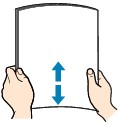
 Bemærk
Bemærk-
Ret papirets kanter ind, før du lægger det i. Hvis papiret lægges i uden at rette kanterne ind, kan det medføre papirstop.
-
Hvis papiret er bøjet, skal du holde papiret i de bøjede hjørner over for hinanden og bøje det forsigtigt i den modsatte retning, indtil det er helt fladt.
Du kan finde flere oplysninger om, hvordan du glatter krøllet papir, i Kontrol 3 i Papir er tilsmudset/udskriftens overflade er ridset/blækklatter/krøllet papir.
-
-
Træk kassetten (A) ud af printeren.
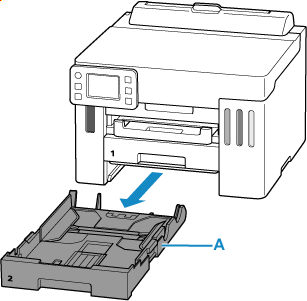
-
Skub papirstyrene (B) forrest og (C) til højre for at åbne papirstyrene.
-
Ilæg papirstakken i stående retning MED UDSKRIFTSSIDEN NEDAD, og placer den midt i kassetten.
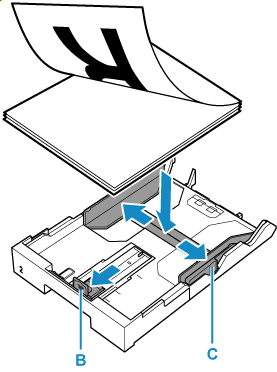
 Vigtigt
Vigtigt-
Ilæg altid papir i stående retning (D). Hvis papiret ilægges i liggende retning (E), kan det medføre papirstop.
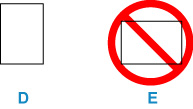
 Bemærk
Bemærk-
Juster papirstakken i forhold til kanten af kassetten som vist i figuren nedenfor.
Hvis papirstakken er i kontakt med fremspringet (F), fremføres papiret muligvis ikke korrekt.
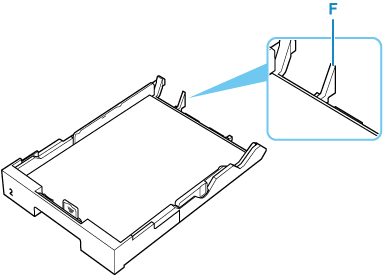
-
Hvis du vil lægge papir i Legal-størrelse i kassette 2, skal du trække tappen til tilpasning af størrelse (J) tilbage for at forlænge kassetten.
-
Hvis du vil ilægge andre papirstørrelser end Legal, skal du bruge kassetten uden at trække den ud. Du kan flytte kassettenind ved at trække tappen til tilpasning af størrelse (J) tilbage.
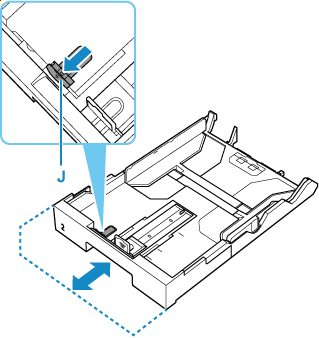
-
-
Skub papirstyrene (B og C) for at justere dem med papirstakken.
Skub ikke papirstyrene for hårdt imod papiret. Ellers bliver papiret måske ikke fremført korrekt.
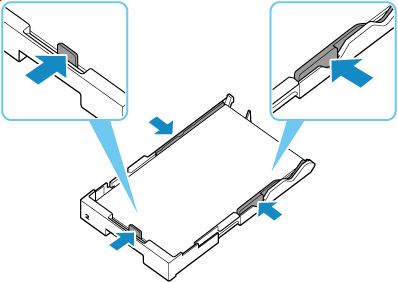
 Bemærk
Bemærk-
Læg ikke mere papir i end til mærket for maksimal kapacitet (G).
-
Hold papirstakkens højde under indikatorerne (H) på papirstyrene.
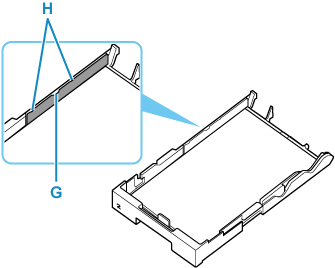
-
-
Sæt kassetten ind i printeren.
Skub kassetten helt ind i printeren.
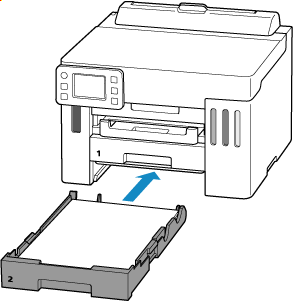
Når du har sat kassetten i printeren, vises skærmbilledet, hvor du skal bekræfte papirindstillingerne for kassetten, på den berøringsfølsomme skærm.
-
Hvis der er ilagt papir, som er større end A4, er kassetten trukket ud og stopper derfor i en position, der rager ud fra printeren. Hvis du trykker hårdt på den, kan det beskadige printeren eller kassetten.
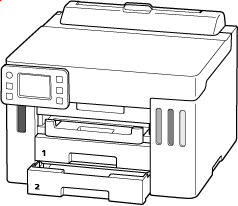
-
Hvis sidestørrelsen og medietypen på den berøringsfølsomme skærm svarer til størrelsen og typen af det papir, der er lagt i kassetten, skal du vælge Ja (Yes).
Hvis ikke, skal du vælge Skift (Change) for at ændre indstillingerne i overensstemmelse med størrelsen og typen af det ilagte papir.
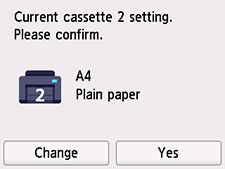
 Bemærk
Bemærk-
Når du ilægger en leveringsseddel, skal du vælge Leveringsseddel (Delivery Slip) som medietype.
-
Se Kontroller papirudskiftning (Check paper replacement), når du vil skjule skærmbilledet til bekræftelse af indstillingen af papir.
-
-
Træk en udbakke til papir (I) ud.
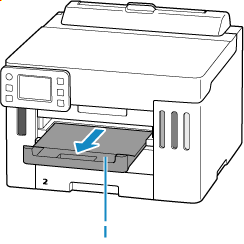
 Bemærk
Bemærk
 Bemærk
Bemærk
-
Afhængigt af det papir, der bruges, kan blækket på udskriftssiden glide af eller blive tilsmudset, når det berøres umiddelbart efter udskrivning. Hvis dette sker, skal du bruge funktionen til at reducere blæk i Udskrivningsindstillinger for at reducere blækmængden.
-
For at forhindre forkert udskrivning har denne printer en funktion, der registrerer, om indstillingerne for det papir, der er lagt i kassetten, stemmer overens med papirindstillingerne. Inden udskrivning skal du foretage udskrivningsindstillinger i henhold til papirindstillingerne.

